-
小猪为你 win7系统电脑桌面旋转了90度或180度的恢复教程
- 发布日期:2021-02-12 09:47:03 作者:bag198技术 来 源:http://www.bag198.com
win7系统电脑桌面旋转了90度或180度的问题司空见惯;不少人觉得win7系统电脑桌面旋转了90度或180度其实并不严重,但是如何解决win7系统电脑桌面旋转了90度或180度的问题,知道的人却不多;小编简单说两步,你就明白了;1、在windows7系统桌面上空白处右键选择个性化选项。 2、在弹出来的个性化设置窗口中,点击左铡下方的“显示”。就可以了。如果没太懂,请看下面win7系统电脑桌面旋转了90度或180度的解决方法的更多介绍。
1、在windows7系统桌面上空白处右键选择个性化选项。
2、在弹出来的个性化设置窗口中,点击左铡下方的“显示”。
3、在弹出的显示窗口中,点击左侧窗口中的“更改显示器设置”项;
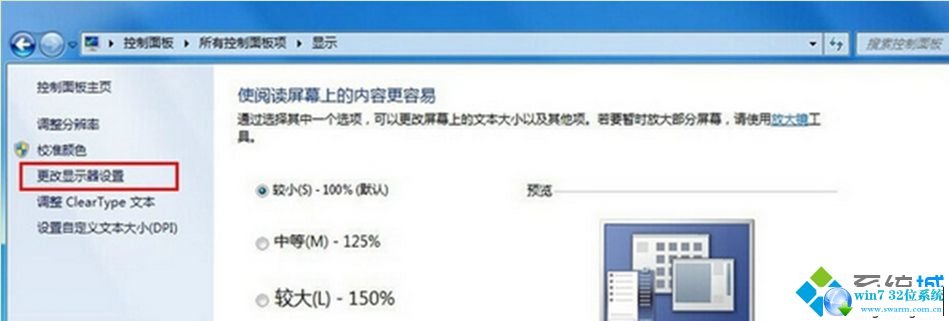
4、点击“方向”后选择横向,可通过更改显示的外观来查看,最后点击“保留更改”即可。
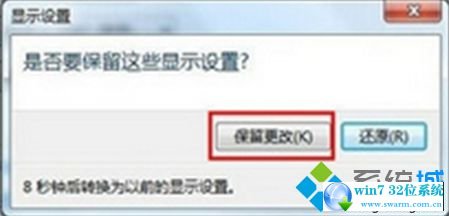
通过以上对WIN7系统桌面旋转了90度或180度怎么办的分享后,如果你也遇到了桌面旋转了90度或180度的问题时,便可按照以上的操作方法来解决了。
是不是困扰大家许久的win7系统电脑桌面旋转了90度或180度的解决方法问题已经解决了呢?有需要的用户可以按照上述步骤设置解决问题,不会的朋友赶快来学习一下吧。
 电脑公司 Ghost Win7 32位纯净版下载 v2019.06
电脑公司 Ghost Win7 32位纯净版下载 v2019.06 深度技术 Ghost Win7 64位纯净版 v2019.02
深度技术 Ghost Win7 64位纯净版 v2019.02